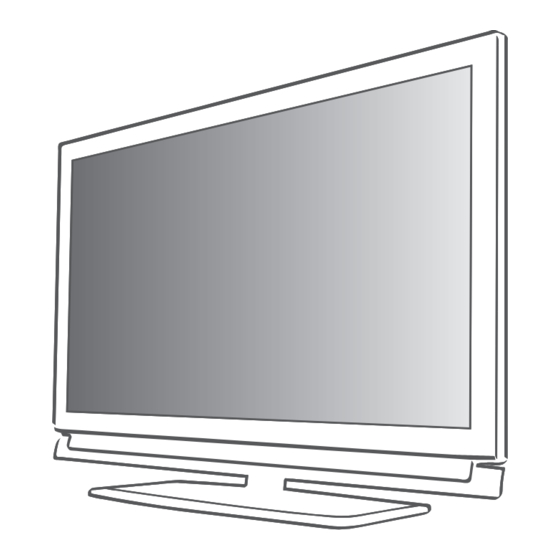
Publicité
Liens rapides
Publicité

Sommaire des Matières pour Grundig 42 VLE 987 BL
- Page 1 LCD TV with LED Backlight 42 VLE 987 BL...
- Page 2 SommAIRe ---------------------------------------------------------------------------------------------------------------------------------- 4 INSTALLATIoNeTSÉCURITÉ 28 FoNCTIoN3D Informations importantes concernant la 6 INFoRmATIoNSgÉNÉRALeS fonction 3D Fonctions spéciales de votre téléviseur Préparation de la fonction 3D Réception des chaînes numériques Réglages 3D Système SCR Grundig 32 INSTALLATIoNRÉSeAU Remarques importantes concernant la Connexion réseau protection de l’environnement Réseau câblé Remarques relatives aux images fixes Connexion réseau sans fil 8 CoNNexIoNeTpRÉpARATIoN 38 FoNCTIoNSSmARTINTeR@ACTIve Connexion de l'antenne et du câble d'alimentation Tv2.0 Insertion des piles dans la télécommande Smart Inter@active TV 2.0 Applikationen Magasin en ligne GRUNDIG 10 pRÉSeNTATIoN ...
- Page 3 SommAIRe ---------------------------------------------------------------------------------------------------------------------------------- 79 FoNCTIoNNemeNTAveCUNe 58 FoNCTIoNNemeNTUSB INTeRFACeCommUNe Formats de fichiers Connexion d'un média de données Qu'est ce que l'Interface commune ? externe Insertion du module CA Enlevez le support de données externes Contrôle d'accès au module CI et à la L' explorateur de fichier carte intelligente Réglages dans le menu paramètres USB 80 pARAmèTReSSpÉCIAUx Fonctions de lecture basique Fonctions supplémentaires de lecture Recherche automatique de chaînes de télévision numériques à partir d'un 64 FoNCTIoNNemeNTTÉLÉTexTe satellite Mode TOP text ou FLOF text Recherche manuelle de chaînes de Fonctions supplémentaires télévision numériques à partir d'un satellite 65 poRTAILINTeRACTIF(HBBTv) Réglages LNB Le HbbTV, qu'est-ce que c'est ? Réglages pour des antennes motorisées Fonctions complémentaires pour les (DiSEqC 1.2)
- Page 4 INSTALLATIoNeTSÉCURITÉ ------------------------------------------------------------------------- Veuillez respecter les instructions suivantes lors Assurez-vous que le câble d'alimentation ou de l'installation du téléviseur. l'unité d'alimentation (si fourni) ne sont pas en- dommagés. Ce téléviseur a été conçu pour recevoir et re- transmettre des signaux vidéo et audio. Ne faites fonctionner la télévision qu'avec Toute autre utilisation est strictement interdite. l'unité d'alimentation/ le câble d'alimentation fourni. La distance idéale pour regarder est de 5 fois la taille de la diagonale de l'écran. Les orages représentent un risque pour tous les appareils électriques. Même si le téléviseur L'éclairage externe direct sur l'écran réduit la est éteint, il peut être endommagé si la foudre qualité de l'image. frappe le câble secteur ou le câble de l'an- Pour garantir une parfaite et constante ventila- tenne. Débranchez toujours les prises du sec- tion de l'appareil, vérifiez qu'il y suffisamment...
- Page 5 INSTALLATIoNeTSÉCURITÉ ------------------------------------------------------------------------- Ne branchez pas d'autre équipement lorsque l'appareil est allumé. Éteignez également tout autre équipement avant de le brancher. Ne branchez pas le câble d'alimentation de l'appareil avant d'avoir connecté l'équipement externe et l'antenne. Assurez-vous que la prise secteur est facile- ment accessible. Dans la mesure du possible, maintenez le téléviseur éloigné des appareils suivants : té- léphone portable, micro-ondes et autres appa- reils utilisant des ondes radio haute fréquence. Sinon, les interférences des ondes radio pour- raient causer un dysfonctionnement de votre téléviseur. Évitez d'exposer les piles à une chaleur exces- sive due à la lumière directe du soleil, au feu, etc. Évitez d'utiliser à la fois d'anciennes et de nou- velles piles. Remplacez les piles déchargées uniquement par celles ayant les mêmes modèle, valeur et propriétés. En veillant à une mise au rebut appropriée de ces piles, vous contribuerez à la prévention des dangers potentiels sur l'environnement et la santé humaine.
- Page 6 Grâce à la clé USB ou un appareil photo numérique sur fonction DMR, une fois l'application DLNA la prise USB. A l'aide de l'explorateur de fi- lancée, vous pouvez automatiquement démar- chier, vous pouvez sélectionner et reproduire rer et arrêter la lecture de supports sur des pé- les formats de fichier que vous souhaitez (par riphériques dotés de la fonction DMC. exemple, des données MP4, MP3 ou JPEG). Les appareils qui contiennent et lisent des fi- Votre téléviseur Grundig et les lunettes 3D peu- chiers vidéo, musique ou image sont appelés vent vous offrir le réalisme d'une salle de ci- serveurs. Cette télévision reçoit des dossiers néma pour regarder des films en 3D chez vous. vidéo, musique et image du serveur à travers Ce téléviseur utilise une technologie à LED de le réseau domestique, en vous autorisant à ac- pointe afin de vous faire vivre la meilleure ex- céder à de tels médias et à les lire même si périence 3D possible. Pour vous plonger dans votre télévision est située dans une autre pièce le monde de la 3D, il vous suffit de mettre les que le serveur. Un appareil compatible DLNA,...
- Page 7 L a gamme de chaînes disponibles sur le bou- d'observer les consignes ci-après. quet de chaînes publiques (ARD avec EinsEx- Ne laissez pas la même chaîne de télévi- tra, EinsFestival ou ZDF avec ZDF Info et toutes sion rester à l'écran pendant une très longue les stations tierces) ne sont pas cryptées et période. Les logos de chaîne peuvent être à peuvent être regardées sans carte à puce. l'origine de cette situation. SystèmeSCRgrundig Évitez que les images qui ne s'affichent pas en plein écran restent en permanence à l'écran ; V otre téléviseur prend en charge le système si celles-ci n'ont pas été définies en plein écran SCR (routeur pour canaux satellite). Si l'instal- par le diffuseur, vous pouvez les convertir en lation de votre antenne est équipée d'un Mul- plein écran en modifiant leurs formats. tiswitch compatible à câble unique, tous les postes reliés à cette antenne peuvent recevoir Des valeurs de luminosité et/ou de contraste les canaux de télévision autonomes.
- Page 8 CoNNexIoNeTpRÉpARATIoN - ----------------------------------------------------------- Connexiondel'antenneetducâbled'alimentation 1 Pour recevoir des chaînes digitales satellites (DVB-S), branchez le câble de l'antenne sa- tellite à la prise de l'antenne »SATeLLITe« sur le téléviseur. 2b Pour recevoir les chaînes analogiques TV, connectez le câble destiné à l'antenne du toit à la prise de l'antenne »ANTIN« située sur le téléviseur Remarque: Et/ou: Lors du branchement d'une antenne inté- 2a Pour recevoir des émissions numériques ter- rieure, il se peut que vous ayez à essayer restres (DVB-T)connectez le câble à l'antenne...
- Page 9 CoNNexIoNeTpRÉpARATIoN - ----------------------------------------------------------- Insertiondespilesdanslatélé- Remarqueconcernantl'environne- ment commande Ce symbole apposé sur les piles normales ou rechargeables sur l'emballage signale qu'il ne faut pas jeter ladite pile avec les ordures ménagères normales. Pour certaines piles rechargeables/piles, ce symbole peut être remplacé par un symbole chimique. Les symboles du mercure (Hg) ou du plomb (Pb) sont présents si les batteries rechargeables/ batteries contiennent plus de 0.0005 % de mercure ou plus de 0.004 % de plomb.
- Page 10 pRÉSeNTATIoN - -------------------------------------------------------------------------------------------------------------------- Connexionsdutéléviseur Av1/S-vHS AUDIooUTLR P rises pour la sortie audio. P rise SCART (signal CVBS, signal RGB) ; Audio P rise pour entrée audio pour p rise vidéo et son pour ca- un PC. méscope S-Vidéo. pC-IN P rise VGA, entrée de signal CompoSANT vidéo pour PC. Ypbpr P rises pour l'entrée vidéo SATeLLITe P rise de l'antenne pour l' (signal YUV). antenne satellite (DVB-S). LR P rises pour l'entrée audio ANTIN P rise antenne pour une (signal YUV). antenne DVB-T, DVB-C et Sortieoptique P rise pour la sortie audio analogique.
- Page 11 pRÉSeNTATIoN - -------------------------------------------------------------------------------------------------------------------- Commandesdelatélévision HDmI4 P rise HDMI, entrée audio/ video. • oN oFF C ommutateur d'allumage, permet USB2(HDD) P rise USB pour support de de mettre le téléviseur en marche, données externe et fonction en veille ou de l'arrêter. PVR ; /I A llume le téléviseur ou le place en port pour clavier ou souris veille. sans fil; prise de l'appareil USB v–v+ R ègle le volume. réseau sans fil. Sélectionne les fonctions de menu. LAN P rise de connexion au câble meNU O uvre le menu. internet.
- Page 12 Règle le volume. » « et appuyez sur »oK« Λ pour confirmer. Mise sous silence. M et en marche à partir de Enregistre, lit, met en pause la veille; et arrête (chaînes de télé- Sélectionne des chaînes – vision numériques unique- par étape. ment) sur ou à partir d'un support de données externe. Ouvre le » « menu PRnP. FonctiongRUNDIg«voice Navigationdanslesmenus Remote» D éplacement du curseur vers le haut et le bas dans les Outre la télécommande fournie, vous pouvez menus. manipuler votre téléviseur avec la nouvelle fonc- tion GRUNDIG » Voice Remote « D éplace le curseur vers la gauche et la droite dans les Vous opérez ainsi votre téléviseur via de simples menus. commandes vocales ou grâce à la fonction Gyro.
- Page 13 Android. Selon les fonctionnalités de votre numérique , l'enregistrement est téléviseur, vous pourrez en prendre le effectué sur un support de données contrôle à partir de votre téléphone. Il vous externe). suffit de télécharger l'application gratuite D ébute la lecture d'un programme » GRUNDIG TV Remote « depuis l'App à partir d'un support de données Store d'Apple ou Google Play (Android externe ; Market) et de l'installer sur votre téléphone R épète un programme enregistré ; iPhone ou Android. Débute la lecture dans le menu DLNA.
- Page 14 RÉgLAgeS - ------------------------------------------------------------------------------------------------------------------------------------- Sélectiondelalangue,dupays Configurationinitialeetréglage etdumodedefonctionnement deschaînesdetélévision 1 Mettez le téléviseur en veille à l'aide du L e téléviseur est équipé d'une option dere- • cherche automatique, qui recherche des chaînes bouton d'allumage »oN oFF«. satellite (DVB-S), des chaînes terrestres (DVB-T), 2 Allumez le téléviseur à partir de la veille à des chaînes câblées (DVB-C) et des chaînes ana- l'aide de la touche » «, »1…0« ou »p+« logiques.
- Page 15 RÉgLAgeS - ------------------------------------------------------------------------------------------------------------------------------------- R églagedeschaînesdetélévi- Installationavancée sionàpartirdusatellite(DvB-S) 1 Dans le menu »Configuration source«, à la ligne »Type de connexion«, sélectionnez l'op- Vous avez deux options pour régler des chaînes < > tion »Satellite« à l'aide des touches » « ou » «. numériques satellite. 2 Sélectionnez la ligne »Installation avan- A L'installation facile, cée« à l'aide de la touche » « ou »...
- Page 16 RÉgLAgeS - ------------------------------------------------------------------------------------------------------------------------------------- 6 Remarque: Sélectionnez la ligne »Mode DiSEqC« à l'aide de la touche » « ou » «. Il se peut que certaines chaînes de télévi- Λ Sélectionnez »DiSEqC 1.0« ou »DiSEqC sion (transpondeurs) soient introuvables. 1.1« en conformité avec le système d'an- Cela est dû à une modification apportée <...
- Page 17 RÉgLAgeS - ------------------------------------------------------------------------------------------------------------------------------------- Réglagedeschaînesde Réglagedeschaînesdetélévision télévisionterrestres(DvB-T) ducâblo-opérateur(DvB-C) 1 Dans le menu »Configuration source«, à la 1 Dans le menu »Configuration source«, à la ligne »Type de connexion«, sélectionnez l'op- ligne »Type de connexion«, sélectionnez l'op- < > < > tion »Air« à l'aide des touches » « ou » «. tion »Câble« à l'aide de la touche » « ou » «. 2 Sélectionnez la ligne »Type de connexion« à 2 S électionnez la ligne »Type de connexion« à l'aide de la touche »...
- Page 18 RÉgLAgeS - ------------------------------------------------------------------------------------------------------------------------------------- Changementdutableaudes Sélectiondelalistedeschaînes programmespourleschaînes 1 Ouvrez le menu à l'aide de la touche »meNU«. numériques 2 Sélectionnez le menu »CONFIGURATION SOURCE« via les touches » « ou » « puis Λ Les chaînes qui sont trouvées lors de la re- appuyez sur »oK« pour confirmer. cherches sont sauvegardées dans le menu »PRO- – L e menu »CONFIGURATION SOURCE« GRAMMES«. s'affiche. Vous pouvez supprimer les chaînes non néces- 3 S électionnez la ligne »Programmes« via saires du tableau des programmes, vous pouvez les touches »...
- Page 19 RÉgLAgeS - ------------------------------------------------------------------------------------------------------------------------------------- Suppressiondeschaînesdansla 2 Sélectionnez le critère de tri pour les chaînes satellite via les touches » « (rouge), » « listedeprogrammes (verte) ou » « (jaune) ; 1 Dans le menu »PROGRAMMES«, sélectionnez le mode Éditer en appuyant sur la touche » « (rouge). Procédez au tri des chaînes de télévision 2 Sélectionnez la c haîne de télévision à suppri- <...
- Page 20 RÉgLAgeS - ------------------------------------------------------------------------------------------------------------------------------------- entrezlesnomsdeslistesdefavoris 3 « Insérez » la chaîne dans les listes de favoris < > 1 à 4 via les touches » « ou » « puis ap- (6caractèresmax.) puyez sur »oK« pour confirmer. Vous pouvez entrer les noms de toutes les listes – L a position dans la liste des favoris est mar- de favoris. quée avec une »✔«. 1 Dans le menu »PROGRAMMES«, passer – V ous pouvez entrer la même chaîne dans à l'affichage de la liste via la touche » « plus d'une liste de favoris. ● ● ● (jaune). – Chaque liste de favoris peut sauvegarder jusqu'à 250 chaînes.
- Page 21 RÉgLAgeS - ------------------------------------------------------------------------------------------------------------------------------------- R églagedel'image 4 Sélectionnez la ligne »DNR«, »Mpeg NR«, »Couleur éclatante«, »Netteté parfaite«, 1 Ouvrez le menu à l'aide de la touche »Mode Film«, »Gamma«, »Contraste dyna- »meNU«. mique«, »Eclair arrière dyn«, »Rétroéclai- 2 Sélectionnez l'élément du menu »PARA- rage« ou »MEMC« via les touches »...
- Page 22 RÉgLAgeS - ------------------------------------------------------------------------------------------------------------------------------------- paramètresaudio volumeautomatique Les stations de télévision émettent à des volumes 1 Ouvrez le menu à l'aide de la touche différent. La fonction AVL (limitation automatique »meNU«. du volume) maintient le niveau sonore lorsque 2 Sélectionnez l'élément de menu »PARAMETR vous passez d'une chaîne à l'autre. AUDIO« à l'aide des touches » « ou » « et Λ 1 Sélectionnez la ligne »AVL« via les touches appuyez sur la touche »oK« pour confirmer. » « ou » « sélectionnez l'option »Marche« – L e menu »PARAMETR AUDIO« s'affiche. Λ...
- Page 23 RÉgLAgeS - ------------------------------------------------------------------------------------------------------------------------------------- LargeurStéréo Égaliseur Elle élargit la sortie son pour les programmes sté- L'égaliseur offre un réglage sonore « Utilisa- réo et améliore le son en mono réception. teur » que vous pouvez créer. 1 Sélectionnez la ligne »Mode Audio« via les L'égaliseur apparaît dans le menu quand le touches » « ou » «. »Mode son« est sélectionné comme »Spatial« ou Λ »Normal«, et le »Support du son« comme »Utili- 2 Sélectionnez l'option »Spatial« via les sateur«. < > touches » « ou »...
- Page 24 TÉLÉvISIoN-FoNCTIoNNemeNT ---------------------------------------------------- optionsdebase 3 Sélectionnez une chaîne télévisée via les < > touches » «, » «, » « ou » « et appuyez Λ sur »oK« pour confirmer. miseenmarche/arrêt 4 Appuyez sur la touche »meNU« pour quitter 1 Passez votre téléviseur en mode veille via l'in- • la liste de chaînes. ARRÊT«. terrupteur »mARCHe 2 Appuyez sur les touches » «, »1…0« ou Sélectiond'unechaîneprérégléeAv »p+« ou »p-« pour mettre le téléviseur en 1 Ouvrez le menu »Sélection source« via la marche à partir du mode de veille.
- Page 25 TÉLÉvISIoN-FoNCTIoNNemeNT ---------------------------------------------------- Réglagesdel'image Sous-titres Différents réglages de l'image sont disponibles. Différentes sous-titres sont disponibles sur les chaînes de télévision numériques. Cela dépend 1 Ouvrez le menu Outils via la touche du programme retransmis. »TooLS«. 1 Ouvrez le menu de sélection en appuyant 2 Sélectionnez l'élément de menu »Mode sur la touche » «. Image» via les touches » « ou » «. Λ 2 Sélectionnez les sous-titres via les touches 3...
- Page 26 TÉLÉvISIoN-FoNCTIoNNemeNT ---------------------------------------------------- entrezl'heurededésactivation guideTvélectronique (minuterieveille) Le guide TV électronique présente des informa- Dans le menu »Arrêt programmation«, vous pou- tions à caractère général concernant tous les programmes diffusés au cours de la semaine vez entrer l'heure d'arrêt de la télévision. Lorsque à venir (exclusivement pour les chaînes numé- cette heure arrive à échéance, la télévision riques). passe en mode de veille. 1 Appuyez sur »gUIDe« pour afficher les infor- 1 Ouvrez le menu Outils via la touche mations concernant les chaînes.
- Page 27 TÉLÉvISIoN-FoNCTIoNNemeNT ---------------------------------------------------- Changerleformatdel'image Format»Sous-titre« Si vous ne pouvez pas voir les sous-titres en bas La télévision passe automatiquement au format de l'écran, sélectionnez »Sous-titre«. 16:9 si ce format est détecté par le biais de la prise SCART. Format»panorama« 1 Ouvrez le menu Outils via la touche Ce réglage convient aux films avec un format »TooLS«. spécialement large. 2 Sélectionnez l'option »Format de l'image« Pendant des programmes au format 4:3, l'image via les touches » « ou » « puis appuyez Λ...
- Page 28 N 'utilisez j amais l a f onction 3 D p endant p lus d e 3 heures sans marquer de pause. Remarque: I l est essentiel de surveiller les enfants qui Les lunettes en 3D de marque GRUNDIG regardent un programme en 3D afin de pré- 3D fournies avec le produit sont inactives. Les lunettes 3D inactives sont également server leur santé. Il est déconseillé de diffu-...
- Page 29 FoNCTIoN3D ------------------------------------------------------------------------------------------------------------------------ Réglages3D Votre téléviseur permute du mode 3D au mode 2D dans les cas suivants : si le ta- 1 Ouvrez le menu à l'aide de la touche bleau de programme ou les informations »meNU«. EPG s'affichent, le canal ou la source chan- gent, la lecture d'un film en 3D est terminée 2 Sélectionnez la ligne »PARAMETRES ou la lecture du film suivant commence en IMAGE « à l'aide de la touche » « ou mode USB ou PVR. » « et appuyez sur la touche »oK« pour Λ confirmer. 1 Ouvrez le menu »Sélection source« via la – L e menu »PARAMETRES IMAGE « s'af- touche » »...
- Page 30 FoNCTIoN3D ------------------------------------------------------------------------------------------------------------------------ Réglagedeseffets2D→3D FormatsprisenchargeparHDmI Lorsque vous faites passer la diffusion du mode 2D au mode 3D, vous avez la possibilité d'ajus- Avec HDMI 1.4, votre téléviseur peut recon- ter l'effet le plus adapté en fonction de vos préfé- naître et lire le contenu 3D. rences personnelles. Les formats pris en charge sont représentés dans 1 Sélectionnez le »Mode Effet« à l'aide de le tableau suivant. la touche » « ou » « et réglez-le sur Λ < > pourfilms Frame Packing 1 080 p @ »Marche« avec la touche » « ou » «. 23,98/24 Hz – L es options »Perspective 3D« et 3DBluray »Profondeur« sont activées. pourles Frame Packing 720 p @ 50 ou 2 Sélectionnez »Perspective 3D« à l'aide de 59,94/60 Hz...
- Page 31 FoNCTIoN3D ------------------------------------------------------------------------------------------------------------------------ Jeuenpaire 1 Connectez la console de jeu à la prise »HDmI«, »CompoSANTYpbpr«, La fonction de jeu en paire permet d'afficher en »vgA«, »Av1«, »Av2« ou »S-vHS«. plein écran des jeux en mode « deux joueurs ». Pour effectuer ce réglage, les deux joueurs doi- 2 Ouvrez le menu »Sélectionner la source du vent utiliser les lunettes de jeu appropriées. signal« à l'aide de la touche » «. Remarques: 3 Sélectionnez la source du signal utilisée Le jeu en paire fonctionne avec les jeux 2D pour connecter la console de jeu à l'aide en « mode deux joueurs ». Les jeux 3D ne < > des touches » «, » «, » « ou » « et Λ sont pas pris en charge. confirmez avec la touche »oK«. Pour garantir que chaque joueur peut 4 Ouvrez le menu à l'aide de la touche visualiser le jeu correspondant, il faut utiliser »meNU«. Sélectionnez l'élément du menu...
- Page 32 TION store » et « Fonctionnement avec serveur Connexionauréseaucâblé DMS », vous devez connecter votre téléviseur à votre réseau domestique utilisant une connexion 1 Connectez la sortie du modem externe à la Internet, puis vous connecter. prise »LAN« avec un câble Cat 5. Après avoir connecté votre téléviseur au réseau domestique, vous pouvez le faire fonctionner à distance à l'aide d'un smartphone Apple iPhone ou Android. Les options disponibles dépendent des fonctions offertes par le téléviseur. Pour ac- tiver cette fonctionnalité, vous devez télécharger l'application gratuite »GRUNDIG TV Remote« depuis l'Apple App Store ou Google Play (An- droid Market) et l'installer sur votre Apple iPhone ou smartphone. C onnexionréseau Vous pouvez établir une connexion avec ou sans fil entre votre télévision et le réseau local. Si vous souhaitez utiliser une connexion au ré- seau câblé, commencez par les consignes figu- rant sur cette page ; Remarque: Si vous utilisez une connexion réseau sans fil, Les câbles de connexion ne sont pas fournis.
- Page 33 INSTALLATIoNRÉSeAU - --------------------------------------------------------------------------------------- Réglagesduréseaucâblé 3 Sélectionnez la ligne »Type de connexion« à l'aide des touches » « ou » « et l'option Λ Il y a deux manières d'effectuer les réglages du < > »Câblé« à l'aide des touches » «, » «. réseau câblé : 4 Sélectionnez l'option »Configuration réseau« A Connexion automatique, à l'aide des touches » « ou » « et l'option Λ t outes les données concernant les réglages < > »Auto« avec » «, » «. de la connexion (»Adresse IP«, »Netmask«, »Gateway« et »DNS«) sont obtenues auto- 5 Sélectionnez »Connecter« avec »...
- Page 34 INSTALLATIoNRÉSeAU - --------------------------------------------------------------------------------------- Connexionmanuelle 6 Sélectionnez la ligne »DNS« à l'aide de la touche » « et appuyez sur »oK« pour Certains réseaux requièrent une adresse sta- confirmer. tique IP. Si votre réseau requiert une adresse IP statique, vous devez entrer les valeurs »Adresse Entrez l'adresse DNS avec »1…0« et IP«, »Netmask«, »Gateway« et »DNS« manuelle- appuyez sur » « (vert) pour mémoriser la ...
- Page 35 IEEE 802.11B/G est plus bas. Veuillez noter que la performance de lecture vidéo dans une application DLNA sur un réseau local sans fil et dans une application Smart Inter@ ctive TV 2.0 sur un réseau avec connexion Internet dépend du nombre 1 Connectez la clé 3G Grundig à l' »USB« d'utilisateurs du réseau, comme c'est le cas ou la prise »USBHDD« de votre télévision pour tout réseau sans fil. pour connecter la télévision à un réseau Il est recommandé d'éteindre les appareils sans fil. non utilisés sur le réseau domestique pour Remarque:...
- Page 36 INSTALLATIoNRÉSeAU - --------------------------------------------------------------------------------------- Connexionautomatique 6 Sélectionnez le réseau auquel vous voulez vous connecter à l'aide des touches » «, La plupart des réseaux domestiques sont dyna- < > » «, » « ou » « et appuyez sur »oK« pour Λ miques. Si vous avez un réseau dynamique, vous confirmer. devez utiliser un modem DSL compatible DHCP. – L 'écran de mot de passe de connexion wifi Les modems et IP sharers compatibles DHCP ob- s'affiche. tiennent automatiquement les valeurs »Adresse 7 Sélectionnez le caractère requis avec » «, IP«, »Netmask«, »Gateway« et »DNS« requises <...
- Page 37 INSTALLATIoNRÉSeAU - --------------------------------------------------------------------------------------- Connexionmanuelle P our que le téléviseur découvre le modem sans fil sur le réseau, le nom du réseau doit Certains réseaux requièrent une adresse sta- être compatible avec les caractères ASCII. tique IP. Si votre réseau requiert une adresse IP statique, vous devez entrer les valeurs »Adresse 7 Sélectionnez l'option »Configuration IP«, »Netmask«, »Gateway« et »DNS« manuelle- réseau« à l'aide des touches » « ou » « et Λ ment. Vous pouvez obtenir vos valeurs »Adresse sélectionnez l'option »Manuel« à l'aide des < > IP«, »Netmask«, »Gateway« et »DNS« du Four- touches » «, » «. nisseur de service internet (ISP). – L es options »Adresse IP«, »DNS«, »Netmask« et »Gateway« sont activées.
- Page 38 Remarques: connexion de certaines applications pour Si vous appuyez sur »@« lorsqu'aucun menu des applications autres que celles présentes n'est ouvert, vous pouvez accéder au menu dans le magasin GRUNDIG AppLICATION. »Applications rapides«. Grundig ne saurait en aucun cas être Si vous essayez de lancer des applications responsable du contenu et de la qualité Inter@ctive sans adaptateur avec ou sans fil du contenu offert par les fournisseurs du connecté, l'avertissement y relatif s'affiche à contenu de ces applications. l'écran.
- Page 39 FoNCTIoNSSmARTINTeR@ACTIveTv2.0 -------------------- Créationd'uncomptegRUNDIg Navigation et saisie de texte pendant l'inscription SmARTAppS Si vous utilisez pour la première fois la fonction 1 Ouvrez le menu »Applications Inter@ctive« »Magasin GRUNDIG appLICATION«, vous à l'aide de la touche »@«. devez configurer l'accès personnel. En vous ins- – L 'écran d'inscription dans le magasin crivant, vous recevez diverses informations sur GRUNDIG AppLICATION s'affiche. les applications Grundig. 1 Ouvrez le menu »Applications Inter@ctive« à l'aide de la touche »@«. – L 'écran d'inscription dans le magasin Bienvenue à GRUNDIG AppLICATION s'affiche.
- Page 40 TION« est sélectionné, la fenêtre « Connexion touche » « et confirmer avec »oK«. < au menu » s'affiche. Veuillez saisir votre adresse e-mail et votre mot de passe. 8 Confirmez l'entrée avec la touche » « (bleue). 1 Appuyez sur le menu »Magasin GRUNDIG appLICATION « avec la touche »@«. 9 Lire les Conditions d'utilisation et accepter – L e menu Connexion s'affiche. avec la touche »oK«. – L e menu »Magasin GRUNDIG 2 Lancez la connexion avec la touche » « appLICATION« s'affiche et les (bleue). applications standard sont téléchargées. 3 Saisie de l'adresse e-mail : Saisissez les données et fermez le clavier avec la touche » «. < Sélectionnez la ligne suivante avec la touche » «. 4 Saisie du mot de passe : Saisissez les données et fermez le clavier...
- Page 41 FoNCTIoNSSmARTINTeR@ACTIveTv2.0 -------------------- Sélectiondesapplications magasinenlignegRUNDIg 1 Sélectionnez le menu »Applications Le magasin en ligne GRUNDIG est un dépôt en ligne dans lequel vous pouvez télécharger de rapides« à l'aide de la touche »@«. nombreuses applications que vous pouvez utili- 2 Appuyez sur la touche » « (rouge) pour ▯ ser sur votre téléviseur. entrer dans le menu »Magasin GRUNDIG Dans le menu »Magasin GRUNDIG appLICA- appLICATION«. TION«, certaines applications sont installées à l'usine. Utilisateur jj.mm.aaaa hh:mm Le magasin en ligne GRUNDIG comprend une grande sélection d'autres applications que vous Mes Apps Toutes les Apps pouvez télécharger. Social Vidéo 1 Sélectionnez le menu »Quick Apps« à l'aide Nouvelles de la touche »@«.
- Page 42 – L 'application est téléchargée et installée. Classementdesapplications Remarques: Internet Vous pouvez lancer l'application en Vous pouvez classer individuellement les appli- appuyant sur la touche » « (bleue). cations installées sur votre téléviseur. Continuez à télécharger les applications en appuyant sur la touche » « (rouge). 1 Sélectionnez la catégorie souhaitée dans le »Magasin GRUNDIG AppLICATION« à Désinstallerlesapplications l'aide de la touche » « ou » « et appuyez Λ Internet > sur » « pour entrer dans le champ de 1 Sélectionnez la catégorie souhaitée dans l'application. le »Magasin GRUNDIG appLICATION« à 2 Sélectionnez l'application que vous voulez < >...
- Page 43 3 Saisissez les critères de recherche / adresse (vert), » « (jaune), » « (bleu) pour ▯▯▯ ▯▯▯▯ et appuyez sur » « (bleue) pour confirmer. sélectionner / activer diverses fonctions dans les applications. Remarques: 9 »@« ferme le menu »Magasin GRUNDIG Les autres fonctions opérations appLICATION«. supplémentaires sont expliquées sur l'écran. Remarque : Pour une navigation aisée dans le navigateur Web de GRUNDIG, utilisez une télécommande à distance facile avec la fonction gyroscopique. Veuillez consulter votre revendeur. 4 3 FRANÇAIS...
- Page 44 Remarque: d'effectuer des appels audio et vidéo de Sky- à Skype gratuitement n'importe où dans Votre téléviseur est compatible avec la le monde via une connexion Internet. caméra GRUNDIG G-VCAM-01 et les dispositifs des caméras des autres marques Vous devez avoir accès à Internet et une caméra ne sont pas pris en charge. Grundig G-VCAM-01 avec microphones intégrés, veuillez contacter votre revendeur spécialisé La caméra GRUNDIG G-VCAM-01 est Vous pouvez utiliser votre compte Skype , le vendue séparément, elle n'est pas livrée...
- Page 45 FoNCTIoNSSmARTINTeR@ACTIveTv2.0 -------------------- Créationd'uncompteSkype 7 Saisissez les données pour »Utilisateur Skype«, »mot de passe« et »adresse 1 Ouvrez le menu »Applications rapides« à e-mail« : l'aide de la touche »@«. Sélectionnez les lignes nécessaires à l'aide < > 2 Sélectionnez l'application »connecté sur des touches » «, » «, » « et » « et Λ Skype à l'aide des touches » «, » «, confirmez avec la touche »oK«. Λ < > » « et » « et appuyez sur »oK« pour Sélectionnez les caractères / chiffres confirmer. nécessaires à l'aide des touches » «, » «, Λ < > – L e menu principal de l'application »...
- Page 46 FoNCTIoNSSmARTINTeR@ACTIveTv2.0 -------------------- CréerunelistedecontactSkype 1 Ouvrez le menu »Applications rapides« à pour annuler le réglage, sélectionnez le bouton- < poussoir »Annuler« à l'aide de la touche » « l'aide de la touche »@«. > ou » « et appuyez sur »oK« pour confirmer. 2 Sélectionnez l'application »connecté sur < Skype à l'aide des touches » «, » «, » « Λ AppeleravecSkype > et » « et appuyez sur »oK« pour confirmer. Vous pouvez passer des appels audio et vidéo 3 Pour créer un nouveau contact, appuyez sur avec des méthodes différentes. » «(jaune). ▯▯▯...
- Page 47 « pour sélectionner la Λ –Le menu des »Statuts« sera affiché. touche »Terminer« et confirmez avec la 2 Sélectionnez une option entre » touche »oK«. Absent«, » Ne pas Connecté«, » Ensuite, désactiver le menu »Magasin GRUNDIG appLICATION« à l'aide de la déranger« ou » Déconnecter« à l'aide touche »@«. de la touche » « ou » « et appuyez sur la Λ L'application Skype « fonctionne » dans touche »oK« pour confirmer. l'arrière-plan.
- Page 48 -------------------- optionsSkype L'applicationBABYWATCH L'application BABY WATCH vous permet de veil- L'optiond'"historique" ler sur vos enfants. Cette section fournit des informations sur les ap- Vous avez besoin d'un accès à internet et de pels entrants et sortants. Grundig Babywatch G-BCAM-01 avec micro- 1 Dans »menu principal de Skype«, phones intégrés, veuillez contacter votre reven- sélectionnez le menu éléments d' »Historique« deur. à l'aide des touches » « ou » «et appuyez Λ Pour des informations supplémentaires sur les >...
- Page 49 moDeSeRveURmULTImÉDIA ---------------------------------------------------------------- SélectionnezleServeurmédia Lecturedesdossiersvidéo, numérique musiqueetimageavecune connexionauréseaulocal. 1 Ouvrez le menu »Sélection source« à l'aide de la touche » «. Grâce au menu DLNA de votre téléviseur, vous pouvez facilement avoir accès aux fichiers 2 Sélectionnez »DLNA« à l'aide de la touche vidéo, musicaux, photo sur le serveur; et grâce < > » «, » «, » « et » « et confirmez avec Λ à l'option DMR, vous pouvez automatiquement »oK«. démarrer et interrompre la lecture des supports – L e menu »DLNA« s'affiche. sur les périphériques dotés de la fonction DMC. Remarques: Périphérique détecté 0 Page: Vous pouvez partager vos dossiers avec les autres appareils à l'instar des PC, téléphone...
- Page 50 moDeSeRveURmULTImÉDIA ---------------------------------------------------------------- Le problème de retard peut être observé Commencezlalecture dans les vidéos ayant un débit en bauds 1 Sélectionnez le dossier de contenu dans élevé. l'appareil DMS à l'aide de la touche » «, Les dossiers inconnus dans l’application < > » «, » « ou » « et confirmez avec »oK«. Λ DLNA ne peuvent pas être lus par le télévi- – T ous les titres s'affichent. seur. Installer le codec sur l’ordinateur peut 2 Sélectionnez le titre souhaité avec la touche résoudre ce problème.
- Page 51 ■ de télévision n'est possible qu'avec des chaînes confrontés à diverses restrictions sur certaines fonctions propres à certaines chaînes de télévi- de télévision numériques (DVB-S, DVB-T et sion. DVB-C). L es chaînes de télévision numérique (DVB-T et ■ gRUNDIgn'aaucuneinfluencesur DVB-C) que vous pouvez enregistrer et lire dé- cesrestrictions. pendent aussi de la chaîne de diffusion. L e diffuseur peut choisir de désactiver la ■ L 'opération d'enregistrement et de reproduc- ■ fonction d'enregistrement de programmes tion de programmes, ainsi que la fonction sur le support de données externe.
- Page 52 eNRegISTRemeNTUSB - ----------------------------------------------------------------------------------------- Connexiond'unmédiadedon- Remarques: néesexterne La prise »USB1« de la télévision fournit une puissance maximale de 500 mA confor- Remarques: mément aux caractéristiques de l'USB. Les Avant de connecter le support de données disques durs externes qui ont besoin d'une externes, il est recommandé de faire bascu- puissance supérieure ne peuvent donc être ler le téléviseur en mode veille. connectés qu' à l' »USB2(HDD)« de la té- Avant d'enlever le support de données ex- lévision. terne, la télévision doit être mise en veille, Si vous utilisez un câble réseau pour les afin qu'il n'y ait pas de perte de données.
- Page 53 eNRegISTRemeNTUSB - ----------------------------------------------------------------------------------------- Activerl'aperçuautomatique Sélection d'une partition sur le sup- portdedonnéesexterne Si l'aperçu automatique est enclenché, un aperçu du fichier sélectionné s'affiche dans l'ex- Si le support de données externe présente plu- plorateur de fichiers. sieurs partitions, choisissez celle que vous sou- haitez utiliser. 1 Sélectionnez la ligne »Aperçu auto« à l'aide des touches » « ou » «. Λ 1 Sélectionnez la ligne »Partition« avec »» « ou » «. < > 2 Activez la fonction avec » Λ...
- Page 54 eNRegISTRemeNTUSB - ----------------------------------------------------------------------------------------- enregistrementdesprogrammes ″pause”programmesdedéca- lage Vous pouvez enregistrer des programmes. Les données de ces programmes sont enregistrées Vous pouvez mettre en pause le programme que sur un support de données externe et ces archives vous regardez Cette option est utile par exemple sont administrées par le biais de la télévision. si le téléphone sonne pendant que vous regar- dez un film et que vous ne voulez rien manquer. Vous avez besoin d'une capacité mémoire comprise entre 44 Mo et 110 Mo sur le Un arrêt sur image de la dernière scène ap- support de données externes pour une paraît à l'écran et le programme est enregistré...
- Page 55 eNRegISTRemeNTUSB - ----------------------------------------------------------------------------------------- enregistrementd'unprogrammeà Remarque: Si l es d onnées e nregistrées d oivent ê tre m odifiées, partirdelalistedechaînes utilisez la touche » « (jaune) et » « (bleue) 1 Ouvrez la »LISTE DES CHAINES« à l'aide pour basculer à »ÉVÈNEMENTS PROGRAM- de la touche »oK«. MÉS«, appuyez sur la touche » « (verte), ...
- Page 56 eNRegISTRemeNTUSB - ----------------------------------------------------------------------------------------- Éditerlesdonnéesenregistrées 5 Enregistrez les changements avec la touche » « (verte). danslemenuminuteur Vous pouvez éditer les données des enregistre- 6 Arrêt des informations sur le programme ments programmés avec le minuteur. avec »gUIDe«. 1 Sélectionnez le menu minuteur en appuyant ...entréededonnéesmanuelle sur »gUIDe«, » « (jaune) et » « Vous pouvez prérégler jusqu'à 25 programmes (bleu) successivement. pour le minuteur d'enregistrement. – L e menu »EVENEMENTS PROGRAMMES« s'affiche. 1 Appuyez sur »gUIDe« pour afficher les infor- mations concernant les chaînes. 2 Sélectionnez le titre du programme à modifier – L e guide TV électronique s'affiche.
- Page 57 eNRegISTRemeNTUSB - ----------------------------------------------------------------------------------------- Sélectiond'unprogrammeàpartir der le programme en train d'être enregistré ou un autre que vous avez déjà enregistré. del'archive 1 Ouvrez le menu »Événements enregistrés«à 1 Sélectionnez la chaîne de télévision à enre- l'aide de la touche »ReC.LIST«. gistrer avec les touches » 1…0« ou »p+«, – L e menu s'affiche. »p–« et appuyez sur » « pour démarrer l'enregistrement. 2 Sélectionnez le programme de votre choix à l'aide des touches » « ou » « et commen- 2 Sélectionnez le menu »Événements enregis- Λ cez la lecture avec » «.
- Page 58 FoNCTIoNNemeNTUSB - ----------------------------------------------------------------------------------- Formatsdefichiers Donnéesimage Votre télévision peut afficher les images en for- Votre télévision peut fonctionner avec les formats mats JPEG, PNG et BMP. de fichiers suivants en utilisant les prises USB: JPEG signifie Joint Picture Experts Group Donnéesvidéo (Groupe d'experts en imagerie associés). Les codecs spéciaux pour la compression et la Il désigne un procédé pour compresser les dos- décompression de vidéo offrent plus d'espace siers image. de mémoire sans trop compromettre la qualité PNG et BMP sont des procédés utilisés pour en- de l'image. registrer des données images sans, ou avec très Votre télévision lit des fichiers vidéos aux for- peu de pertes.
- Page 59 FoNCTIoNNemeNTUSB - ----------------------------------------------------------------------------------- Connexiond'unmédiadedon- néesexterne Avant de connecter le support de données ex- ternes, il est recommandé de faire basculer le téléviseur en mode veille. Avant d'enlever le support de données externe, la télévision doit être mise en veille, afin qu'il n'y ait pas de perte de données. Remarques: La prise »USB1« de la télévision fournit une puissance maximale de 500 mA confor- mément aux caractéristiques de l'USB. Les disques durs externes qui ont besoin d'une puissance supérieure ne peuvent donc être connectés qu' à l'»USB2(HDD)« de la té- lévision.
- Page 60 FoNCTIoNNemeNTUSB - ----------------------------------------------------------------------------------- L'explorateurdefichier Réglagesdanslemenupara- mètresUSB L'explorateur de fichier affiche les fichiers vidéo, audio et images enregistrés dans les supports de Sélectiondumenu données. < 1 Appuyez sur » «, utilisez » «, » «, » « Λ Si un support de données extérieur contient des > ou » « pour sélectionner l' »USB« présélec- fichiers dans des formats différents, vous pouvez, tionné et appuyez sur »oK« pour confirmer. si nécessaire, filtrer les formats non désirés. 2 Ouvrez le menu à l'aide de la touche Le menu principal de l'explorateur »meNU«.
- Page 61 FoNCTIoNNemeNTUSB - ----------------------------------------------------------------------------------- Réglagedeladuréed'affichage Fonctionsdelecturebasique desimagesdansundiaporama 1 Sélectionnez le support de données en ap- < 1 Sélectionnez »Intervalle diaporama« à puyant » «, utilisez » «, » «, » « ou Λ > l'aide des touches » « ou » «. » « pour sélectionner l'option »USB« et ap- Λ puyez »oK« pour confirmer.
- Page 62 FoNCTIoNNemeNTUSB - ----------------------------------------------------------------------------------- Fonctionssupplémentairesde Lors de la lecture de données image, l'explorateur de fichiers s'éteint. Appuyez lecture sur » « pour revenir à l'explorateur de En fonction des formats de fichier utilisés, les fichier. fonctions supplémentaires suivantes sont dispo- 6 Appuyez sur » « pour mettre la lecture en nibles. pause.
- Page 63 FoNCTIoNNemeNTUSB - ----------------------------------------------------------------------------------- Sélection d'une plage ou d'une FonctionsRépétition imageparétapes(omISSIoN) Options : – » Une répétition«: la piste en cours sera ré- 1 Pendant la lecture, sélectionnez la plage pétée. suivante/image suivante » «. – » Répète tout: toutes les pistes seront répé- 2 Pendant la lecture, sélectionnez la plage/ tées. image précédente » «. 1 Désactivez la fonction répétition avant la lec- – L a lecture débute avec la plage ou l'image ture avec »TooLS«. que vous avez sélectionnée. 2 Lancez la lecture avec la touche »...
- Page 64 FoNCTIoNNemeNTTÉLÉTexTe --------------------------------------------------------------- 1 Remarque: Entrez le numéro de la page de télétexte à l'aide des touches »1…0« et appuyez sur S i vous désirez utiliser uniquement ce texte » «. vidéo "normal", désactivez le texte vidéo – D ès que la page est trouvée, le numéro de numérique, consultez la page 90. la page s'affiche. modeToptextouFLoFtext 2 Appuyez sur » « pour passer à la page de télétexte. 1 Appuyez sur »TxT« pour passer au télétexte. Agrandirlatailledescaractères 2 Sélectionnez les pages télétexte directement avec »1...0« ou une par une avec » « et Si vous éprouvez des difficultés pour lire le texte »...
- Page 65 poRTAILINTeRACTIF(HBBTv) ------------------------------------------------------------------ L'offre ARD inclut, à titre d'exemple, un aperçu LeHbbTv,qu'est-cequec'est? de programme détaillé, l'offre complète "Das La fonction HbbTV permet, en d'autres termes, Erste Mediathek" ainsi qu'un télétexte gra- de recevoir des télétextes interactifs prochaine phique restructuré assorti d'images de haute-défi- génération avec un contenu structuré, des nition. L'offre ZDF inclut l'option "ZDF mediathek" images haute-définition, des séquences vidéo, et et d'autres programmes d'informations (à partir une certaine interactivité. de septembre 2012). Pour profiter de cette option, le téléviseur doit Le service HBBTV est disponible uniquement être connecté à Internet.
- Page 66 FoNCTIoNSpRATIqUeS ------------------------------------------------------------------------------------ ouvrirlemenuRegLAgeS Changerlalangueaudio (uniquement pour les chaînes de télévision numé- 1 Ouvrez le menu à l'aide de la touche rique) »meNU«. Vous pouvez définir une langue audio primaire 2 Sélectionnez l'élément de menu »PARA- et une secondaire. METRES« à l'aide des touches » « ou » « Λ et appuyez sur la touche »oK« pour confir- 1 Sélectionnez la ligne »Audio« à l'aide de la mer. touche » « or » « et appuyez sur »oK« Λ...
- Page 67 FoNCTIoNSpRATIqUeS ------------------------------------------------------------------------------------ Réglagedeladateetdel'heure automatiquement l'heure au signal sonore de l'émetteur concerné. Cependant, certaines Réglageautomatique chaînes peuvent utiliser des bases horaires dif- férentes de celles de votre pays, par exemple Votre téléviseur détecte la différence d'heure des émetteurs étrangers. Dans ces cas, les rap- par rapport à l'heure du méridien de Greenwich pels et enregistrements programmés peuvent (GMT) automatiquement, aussi longtemps que la être annulés en raison du décalage horaire. chaîne sélectionnée transmet un signal de temps. 1 Sélectionnez la ligne »Date et Heure« à Fonctionsduminuteur l'aide de la touche» « ou » « et appuyez Λ entrezl'heurededésactivation sur la touche »oK« pour confirmer. (minuterieveille) 2 Sélectionnez la ligne »Auto« à l'aide de la Dans le menu »Arrêt programmation«, vous pou- touche »» « ou » « et appuyez sur la Λ vez entrer l'heure d'arrêt de la télévision. Lorsque touche »oK« pour confirmer.
- Page 68 FoNCTIoNSpRATIqUeS ------------------------------------------------------------------------------------ Remarque: 1 Sélectionnez la ligne »Veille Auto« à l'aide des touches » « or » «. La ligne »Chaîne« est active uniquement Λ quand le signal d'entrée utilisé a été réglé. S'il < 2 Entrez le temps d'arrêt via les touches » « ou n' a pas été entré, la première chaîne de la > » «. source d'entrée sera affichée. Remarque: 6 Sélectionnez la ligne »Volume« avec » « ou <...
- Page 69 FoNCTIoNSpRATIqUeS ------------------------------------------------------------------------------------ verrouillerdesmenus verrouillagedeschaînesdetélévision Cette fonction vous permet de verrouiller les menus Vous pouvez bloquer les chaînes de télévision »recherche auto de chaînes«, »Réglage manuel individuelles non appropriées aux enfants avec numérique «, »Réglage manuel analogique « et un code PIN. »Programmes« de sorte que l'utilisateur ne puisse y 1 Ouvrez le menu à l'aide de la touche accéder qu'en y saisissant un code PIN. »meNU«. 1 Sélectionnez »Verrouillage menu avec » « 2 Sélectionnez l'élément de menu »CONFIG ou »...
- Page 70 FoNCTIoNSpRATIqUeS ------------------------------------------------------------------------------------ miseàjourdulogiciel(enligne) LuminositépuissanceLeD Vous pouvez ajuster le LED de veille. En mode (depuis l'internet, uniquement pour les chaînes de veille, LED clignote avec une faible lumino- numériques) sité. 1 Dans le menu »PARAMÈTRES« , sélectionnez 1 Dans le menu »RÉGLAGES« ,sélectionnez la la ligne »Rechercher les mises à jour« avec ligne »Luminosité puissance LED« à l'aide de » « ou » « et appuyez sur »oK« pour Λ » confirmer. « ou » «. Λ < 2 Sélectionnez la colonne »Internet« avec » « < > 2 Utilisez » « ou » « pour sélectionner les >...
- Page 71 UTILISATIoNDepeRIpHeRIqUeSexTeRNeS - --------------- DIgILINK Arrêtautomatiquedupériphérique externe Votre téléviseur est doté de la Si vous mettez votre télévision en veille, le péri- fonction DIGI LINK. phérique externe (s'il est allumé) passera aussi Cette fonction utilise le pro- en veille. tocole CEC (Comité des télé- communications et de l’électro- DIGI LINK est toujours activé sur votre téléviseur. nique). Rechercheetactivationde Le CEC autorise les périphériques extérieurs périphériquesexternes connectés aux prises HDmI« par un câble Grâce aux fonctions DIGI LINK, vous pouvez HDMI (par ex. un lecteur DVD) à fonctionner connecter jusqu'à 11 périphériques à votre télé-...
- Page 72 SOURCE« à l'aide des touches » « ou » « Λ et appuyez sur la touche »oK« pour confir- Source HDMI1 mer. – L e menu »CONFIGURATION SOURCE« DIGILINK s'affiche. Sélection dispositif GRUNDIG DVD 4 Sélectionnez »Mise en veille du périphé- Intercommunica- Télécommande rique« à l'aide de la touche »» « ou » « et tion RC Λ Dispositif de veille appuyez sur »oK« pour confirmer. – Le périphérique externe s'éteint.
- Page 73 UTILISATIoNDepÉRIpHeRIqUeSexTeRNeS - --------------- Hautedéfinition-HD optionsdeconnexion Le choix de la prises de télévision à laquelle Connectez les sources vous connectez vos périphériques externes d'entrée corres- dépend des prises dont dispose le périphé- pondantes (par ex. rique externe et des types de signaux dis- récepteur HDTV ou ponibles. lecteur DH-DVD) aux Remarque importante : Pour de nombreux prises »HDmI« (pour périphériques externes, la résolution du les sources HDTV signal vidéo doit être ajustée aux prises numériques).
- Page 74 UTILISATIoNDepÉRIpHeRIqUeSexTeRNeS - --------------- Connexiondespériphériques ...àl'aidedelapriseSCART (signalCvBS/RgB) externes Périphériques adaptés : récepteur satellite ...avecsignauxaudio/vidéonumé- numérique, lecteur/enregistreur DVD, boîtier riques décodeur, console de jeux, enregistreur vidéo, Périphériques adaptés : récepteur satellite nu- décodeur. mérique, Playstation, lecteur BluRay, lecteur/ Signal vidéo : CVBS/RGB. enregistreur DVD, boîtier décodeur, ordinateur Signal audio : stéréo, analogique. portable, PC. Préréglage »AV1«. Signal vidéo : vidéo numérique ; résolu- tion : standard 576 p ; HDTV 720 p, 1080i, 1 Connectez la prise »Av1/S-vHS« du télé- 1080 p. viseur à celle correspondante se trouvant sur le périphérique externe en utilisant un câble Signal audio : audio numérique (stéréo, com- SCART (signal vidéo et audio). pression multicanale, non-compressé).
- Page 75 UTILISATIoNDepÉRIpHeRIqUeSexTeRNeS - --------------- ...avecunsignaldetélévisionana- àl'aided'unlecteurDvD,enre- logique gistreurDvD,magnétoscopeou boîtierdécodeur Périphériques adaptés : récepteur satellite nu- mérique, lecteur/enregistreur DVD, boîtier dé- 1 Allumez le périphérique externe et sélection- codeur, caméscope. nez la fonction que vous souhaitez utiliser. Signal vidéo : CVBS. 2 Appuyez sur » «, utiliser les touches Signal audio : stéréo, analogique. < > » «, » «, » « ou » « pour sélectionner Λ Préréglage »AV2«. le préréglage du signal d'entrée (»AV1«, »AV2«, »S-VHS«, »HDMI1«, »HDMI2«, 1 Connectez les prises »vidéo« du téléviseur...
- Page 76 UTILISATIoNDepÉRIpHeRIqUeSexTeRNeS - --------------- SystèmeHi-fi Remarques: S i le système audio dispose également Connexiond'unamplificateur d'une fonction de lecture (ex : système numériquemulticanal/récepteurAv home cinéma, lecteur DVD), deux périphériques figureront dans la liste HDMI Avec cette connexion, vous pouvez lire le signal CEC. Le premier est le lecteur et le second audio du canal de télévision via le câble HDMI est la lecture audio. de l'amplificateur numérique multicanal ou le récepteur AV. S i un lecteur Blu-ray est connecté au récepteur AV, veuillez retirer le disque du 1 Branchez la prise »HDmI2(ARC)« lecteur pendant l'enregistrement. (Canal de retour audio HDMI) à la prise appropriée sur l'amplificateur numérique 5 Appuyez sur la touche »meNU« pour sortir multicanal / récepteur AV compatible HDMI de la liste de périphériques HDMI CEC. ARC à l'aide d'un câble HDMI standard 6 Ouvrez le menu à l'aide de la touche (signal audio numérique) ; »meNU«. 7 Sélectionnez l'élément de menu 2 Branchez la prise »opticout« du »PARAMETR AUDIO« à l'aide des touches téléviseur à celle correspondante se »...
- Page 77 UTILISATIoNDepeRIpHeRIqUeSexTeRNeS - --------------- Lirelesignalaudioviale systèmeHiFi 1 Connectez les prises »AUDIooUTLR« de la télévision à la prise correspondante duré- cepteur AVavec un câble RCA (signal audio numérique). Remarque: Si cette fonction n'est pas activée, le signal audio est transmis au système HiFi /récep- teur Av (connecté à »AUDIooUTLR«). 1 Ouvrez le menu à l'aide de la touche »meNU«. 2 Sélectionnez l'élément de menu »PARAMETR AUDIO« à l'aide des touches » « ou » « et Λ appuyez sur la touche »oK« pour confirmer. – L e menu »PARAMETR AUDIO« s'affiche. 3 Sélectionnez »Réglage sortie audio« à l'aide de la touche » « ou » « et appuyez sur la Λ...
- Page 78 FoNCTIoNNemeNTCommemoNITeURpC - --------------- Branchementd'unpC 20.09.2010 15:46 CONFIGURATION SOURCE 1 Connectez la prise »pC-IN« sur la télévision sur la prise correspondante sur le PC en utili- sant un câble VGA (signal vidéo). Source 2 Connectez la prise »Audio« sur la télévision sur la prise correspondante sur le PC en utili- Réglage auto sant un câble adapté (signal audio). Réglages étendus Remarque: Mode Réglage Auto Activé Réglez votre PC pour l'écran (par exemple, Position 50H - 50V résolution de l'image 1280 x 768, fré- Taille quence de l'image 60 Hz).
- Page 79 FoNCTIoNNemeNTAveCUNeINTeRFACe CommUNe ----------------------------------------------------------------------------------------------------------------------------------- qu'est ce que l'Interface com- Contrôled'accèsaumoduleCIet mune? àlacarteintelligente L'interface commune (CI) est une interface 1 Ouvrez le menu à l'aide de la touche pour les récepteurs DVB. »meNU«. Les chaînes cryptées ne peuvent être regar- 2 Sélectionnez l'élément de menu »CONFIG dées qu'avec un module CA adapté au sys- « ou » « SOURCE« à l'aide des touches » Λ tème de cryptage et en conjonction avec la et appuyez sur la touche »oK« pour confir- carte intelligente correspondante. mer. Le téléviseur est équipé d'une fente d'Inter- – L e menu »CONFIGURATION SOURCE«...
- Page 80 p ARAmèTReSSpÉCIAUx - ------------------------------------------------------------------------------------ Rechercheautomatiquede 6 Sélectionnez un satellite à l'aide de la touche chaînesdetélévisionnumé- »» « ou » « et appuyez sur la touche Λ riquesàpartird'unsatellite »oK« pour confirmer. 7 Sélectionnez la ligne »Mode numérique« à Les données satellites changent fréquemment et de nouvelles chaînes sont ajoutées en permanence. l'aide de la touche » « ou » «. Λ Vous devez donc effectuer une recherche automa- Sélectionnez le mode numérique avec la < > touche » « ou » « (pour les chaînes non- tique de temps en temps. Celle-ci recherche tous les cryptées, pour les chaînes cryptées, ou pour transpondeurs pour de nouvelles chaînes.
- Page 81 (rouge) < > des touches » « or » «. Si vous utilisez – L e menu »Résultats.« s'affiche, et la re- une antenne satellite avec un Multiswitch cherche des chaînes TV débute. compatible Unicable, sélectionnez le paramètre »Grundig SCR«. Après cela, Remarque: passez aux paramètres »Bande utilisateur«, Vous pouvez abandonner la recherche en »Fréquence KB« et »Sélection LNB« dans les appuyant sur »meNU«. sous-menus. Vous obtiendrez les paramètres 6 Appuyez sur »meNU« pour terminer les nécessaires auprès de l'opérateur de l'antenne réglages. satellite. N'utilisez que cette spécification ! ...
- Page 82 RÉgLAgeSSpÉCIAUx - ---------------------------------------------------------------------------------------------- Réglagespourdesantennes » Bande utilisateur« : Sélectionnez les motorisées(DiSeqC1.2) numéro de bande d'utilisateur attribué < à l'utilisateur à l'aide des touches » « Votre téléviseur prend en charge des systèmes > ou » «. satellite motorisés conformes à DiSEqC 1.2. » Fréquence KB (MHz)« : Entrez la Cette fonction permet à l'antenne satellite de fréquence de bande d'utilisateur fonctionner avec le téléviseur. attribuée à la bande d'utilisateur à 1 Ouvrez le menu à l'aide de la touche l'aide des touches »1...0«.
- Page 83 RÉgLAgeSSpÉCIAUx - ---------------------------------------------------------------------------------------------- RéglagesDiSeqC1.2 Rechercheautomatiquede chaînesdetélévisiondepuisle Vous pouvez régler l'alignement de l'antenne satellite pour chaque satellite. Ces réglages seront fournisseurcâble enregistrés pour que l'antenne puisse ensuite être fa- 1 Ouvrez le menu à l'aide de la touche cilement guidée pour chaque alignement enregistré. »meNU«. 1Sélectionnez la ligne »RÉGLAGES DiSEqC 2 Sélectionnez l'élément de menu »CONFIG 1.2« à l'aide de la touche» « ou »...
- Page 84 RÉgLAgeSSpÉCIAUx - ---------------------------------------------------------------------------------------------- Recherchemanuelledechaînes – L a fonction recherche »Rapide« règle les chaînes en fonction des informations four- detélévisiondepuislefournis- nies par votre fournisseur de câble dans le seurcâble signal de transmission. 1 Ouvrez le menu à l'aide de la touche – S i l'option »Intégrale« est sélectionnée, l'in- »meNU«. tégralité de la gamme de fréquence sera explorée. Cette recherche peut prendre 2 Sélectionnez l'élément de menu »CONFIG longtemps avec cette option. Cette option SOURCE« à l'aide des touches »...
- Page 85 RÉgLAgeSSpÉCIAUx - ---------------------------------------------------------------------------------------------- Rechercheautomatiquede 6 Sélectionnez la ligne de »Type de re- cherche« à l'aide de la touche » « ou » « chaînesTvnumériquesterrestres Λ < et réglez l'option »DTV« avec la touche » « 1 Ouvrez le menu à l'aide de la touche »meNU«. > ou » «. 2 Sélectionnez l'élément de menu »CONFIG 7 Démarrez la recherche avec la touche » « SOURCE« à l'aide des touches » « ou » « Λ (rouge).
- Page 86 RÉgLAgeSSpÉCIAUx - ---------------------------------------------------------------------------------------------- Recherchemanuelledechaînes Recherchedeschaînesdetélévi- Tvnumériquesterrestres sionanalogiques 1 Ouvrez le menu à l'aide de la touche Ce réglage n'est nécessaire que si vous ne rece- »meNU«. vez pas de chaînes numériques et n'avez pas réalisé de recherche analogique au cours de 2 Sélectionnez l'élément de menu »CONFIG l'installation initiale.
- Page 87 RÉgLAgeSSpÉCIAUx - ---------------------------------------------------------------------------------------------- Recherchedeschaînesdetélévision 4 Sélectionnez la ligne »Recherche auto de enentrantlesnumérosdechaîne chaînes» à l'aide de la touche» « ou » « Λ et appuyez sur la touche »oK« pour confir- 1 Ouvrez le menu à l'aide de la touche mer. »meNU«. 2 Sélectionnez l'élément de menu »CONFIG 20.09.2010 CONFIGURATION 15:46 SOURCE SOURCE« à l'aide des touches » « ou »...
- Page 88 RÉgLAgeSSpÉCIAUx - ---------------------------------------------------------------------------------------------- Suppressiondechaînes Remarques: Le système actuel est affiché dans 1 Dans le menu du »PROGRAMMES« sélec- la ligne »Système«. Si la couleur tionnez la chaîne de télévision à supprimer et/ou le son ne fonctionnent pas < > avec»...
- Page 89 RÉgLAgeSSpÉCIAUx - ---------------------------------------------------------------------------------------------- Ignorerdeschaînesdetélévision Affichagedesinformations concernantlesignal Vous pouvez surligner les chaînes de télévision à ignorer en les sélectionnant avec les touches (uniquement pour les chaînes numériques) » « ou » «. L a sélection reste possible en utili- Λ 1 Ouvrez le menu à l'aide de la touche sant les touches de chiffres. »meNU«. 1 Dans le menu »PROGRAMMES,« passez à 2 Sélectionnez l'élément de menu »CONFIG l'affichage de la liste avec la touche » « SOURCE« à l'aide des touches » « ou » «...
- Page 90 RÉgLAgeSSpÉCIAUx - ---------------------------------------------------------------------------------------------- ActivezetdésactivezHbbTv Cette option permet de désactiver la fonctionna- lité HbbTV, l'indication de la fonction HbbTV ne s'affiche pas lors de la sélection des chaînes. 1 Ouvrez le menu à l'aide de la touche »meNU«. 2 Sélectionnez l'élément de menu »CONFIG SOURCE« à l'aide des touches » « ou » « et appuyez sur la touche »oK« pour Λ...
- Page 91 INFoRmATIoNS - ---------------------------------------------------------------------------------------------------------------- gRUNDIg42vLe987BL gammesderéceptionnumérique Satellite: Ficheduproduit Ku bande: 10 700 MHz – 12 750 MHz Modulation: D VBS QPSK, DVBS2 QPSK, Classed'efficacitéénergétique: 8 PSK Bande IF: 950 MHz – 2,150 MHz Tailledel’écran: Niveau du signal: -25dBm à -65 dBm 107 cm/42 inch Câble: ecran(dm²): B ande totale: 110 MHz – 862 MHz 49 dm² Modulation: 1 6QAM, 32QAM, 64QAM, Tensiondefonctionnement: 128QAM et 256QAM 220-240 V , ~ , 50-60 Hz Taux de symbole: 4.0 Msym/s à 7,4 Msym/s Consommationd’énergie: Terrestre(DvB-T): M ode Marche 53 W B ande VHF/UHF, Largeur de bande 7 Veille <0,50 W...
- Page 92 INFoRmATIoNS - ---------------------------------------------------------------------------------------------------------------- Informationsdeservicepourles Remarqueconcernant fournisseurs l'environnement Ce produit est conforme aux Ce produit a été fabriqué à directives suivantes de l'UE: partir de pièces et de maté- riaux de haute qualité pouvant 2006/95/EC. Directive sur être réutilisés et recyclés. l'harmonisation des législations Par conséquent, ne jetez pas des États membres relatives au matériel élec- ce produit avec les ordures ménagères normales trique destiné à être employé dans certaines à la fin de sa vie. Apportez-le à un centre de col-...
- Page 93 INFoRmATIoNS - ---------------------------------------------------------------------------------------------------------------- Dépannage Si les solutions fournies ci-dessous ne vous permettent pas de résoudre le problème, veuillez consultez un revendeur agréé GRUNDIG. Veuillez garder à l'esprit que certains dysfonctionnements peuvent également être causés par les périphériques externes tels que les magnétoscope ou les récepteurs satellite. problème Causeprobable Solution Ecran allumé (neige) mais pas de Câble d’antenne Le câble de l’antenne est-il branché ? station visible Pas de chaîne réglée Démarrez une recherche de chaînes Contraste insuffisant d'image Les réglages d’image sont incorrects Réglez la luminosité, le contraste et la couleur Problème de station Essayez une autre chaîne Image et/ou son déformés Interférence en provenance des autres Changez la position de l'appareil appareils Flou, réflexion Réglage de la chaîne Réglage automatique ou manuel de chaîne/Réglage fin Antenne Faites vérifier le câble d’antenne et son système Pas de couleur Intensité de la couleur trop faible Rectifiez la couleur Ajuster le standard du téléviseur (si l'op- Sélectionnez la bonne couleur standard tion de réglage est disponible)
- Page 94 INFoRmATIoNS - ---------------------------------------------------------------------------------------------------------------- problème Causeprobable Solution Mauvaise qualité de l'image Signal perdu en raison des condi- Installez le modem de sorte que (pixel) en mode WLAN. tions d'ordre structurel. le signal du téléviseur ne soit pas interrompu. Vitesse de connexion internet faible. La vitesse de connexion internet est un problème lié à la vitesse souscrite lors de votre abonnement ou à un échec des infrastructures Internet. Contactez votre prestataire de ser- vice Internet (ISP). Le DMS (PC par exemple) est Rapprochez votre DMS du modem connecté au réseau sans fil et loin du modem Avertissements relatifs aux pro- Le câble réseau ou le périphérique Vérifiez le câble réseau ou le péri- blèmes de connexion à l'écran réseau USB sans fil peut être décon- phérique réseau USB sans fil necté Le modem n'est pas connecté à Inter- Assurez-vous que votre modem est net ou rencontre des problèmes connecté à Internet Les vidéo des applications Vitesse de connexion internet faible La vitesse de connexion internet est vidéo traînent pendant leur un problème lié à la vitesse souscrite lecture dans la connexion lors de votre abonnement ou à un...











